Hầu như ai cũng đa từng – đã chặn một số người, từ những người lạ tò mò, thông tin Spam câu views sai sự thật cho đến những người có quan điểm chính trị thái quá trên mạng xã hội. Tuy nhiên, nếu bạn muốn xem lại các bài đăng của họ mỗi khi mở ứng dụng Social Media của mình, bạn cần bỏ chặn họ.
Bỏ chặn người dùng bị chặn không kích hoạt thông báo cho những người dùng bạn bỏ chặn trên bất kỳ nền tảng nào. Tuy nhiên, bạn sẽ cần gửi cho họ một lượt theo dõi hoặc yêu cầu kết bạn mới để thêm họ vào danh sách bạn bè của mình, ngoại trừ trường hợp của WhatsApp. Điều này áp dụng ngay cả với những người dùng mà bạn đã là bạn trên Facebook trước khi chặn họ.
Ngoài ra còn có một số cách độc đáo mà mọi người có thể sử dụng để tìm xem ai đó đã chặn họ hay không . Nếu bạn đã chặn mọi người trên Facebook, Messenger, Instagram hoặc WhatsApp và muốn bỏ chặn họ trước khi họ phát hiện ra, chúng tôi sẽ hướng dẫn bạn cách bỏ chặn họ trong hướng dẫn này.
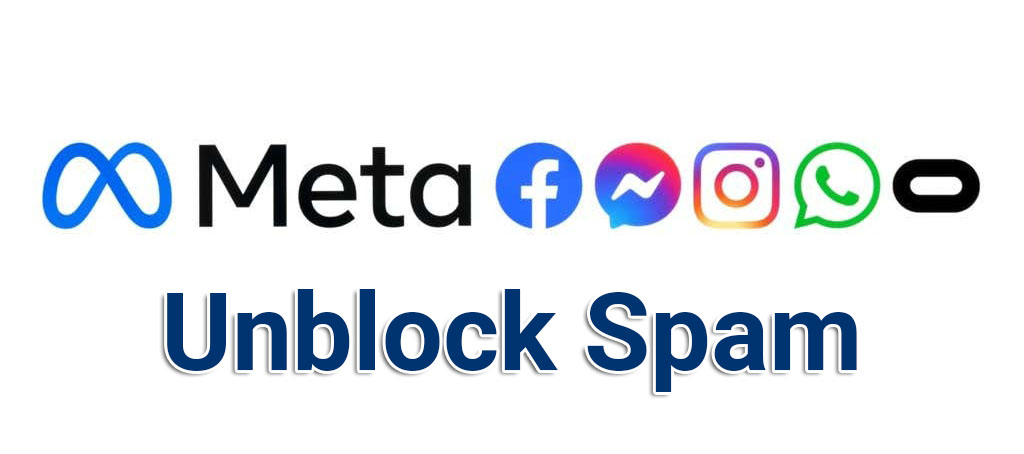
Xem nhanh
Cách bỏ chặn ai đó trên Facebook
Bạn có thể bỏ chặn ai đó khỏi tài khoản Facebook của mình bằng hai cách: trang web Facebook và ứng dụng Facebook dành cho thiết bị di động. Chúng tôi sẽ giải thích từng bước cách bạn có thể bỏ chặn ai đó sau khi chặn họ trên Facebook bằng cả hai phương pháp.
Cách bỏ chặn ai đó sử dụng trang web Facebook
- Truy cập trang web Facebook.
- Chọn biểu tượng mũi tên xuống nhỏ ở góc trên bên phải của màn hình và chọn Cài đặt & Quyền riêng tư từ menu thả xuống.

- Chọn Cài đặt từ menu con để chuyển đến cài đặt Facebook.

- Chọn phần Chặn từ cột bên trái. Trên ngăn bên phải, bạn sẽ tìm thấy danh sách bị chặn trong phần Chặn người dùng . Chọn Bỏ chặn để bỏ chặn người dùng bị chặn.

- Bạn sẽ thấy một xác nhận bật lên trên màn hình của mình.

Lưu ý rằng nếu bạn bỏ chặn ai đó, bạn không thể chặn lại họ trong 48 giờ nữa. Tuy nhiên, sau 48 giờ, bạn chỉ cần truy cập lại phần Chặn , nhập tên người dùng Facebook vào cột Chặn người dùng và chọn nút Chặn để chặn ai đó một lần nữa.
Cách bỏ chặn ai đó bằng ứng dụng Facebook
- Khởi chạy ứng dụng Facebook trên điện thoại và chọn ba đường ngang từ góc trên cùng bên phải (hoặc góc dưới cùng bên phải nếu bạn đang sử dụng iPhone).
- Chọn Cài đặt & Quyền riêng tư > Cài đặt .

- Chọn Chặn từ phần Đối tượng và Mức độ hiển thị .

- Bạn sẽ tìm thấy danh sách những người bị chặn ở đây. Chọn nút Bỏ chặn bên cạnh hồ sơ Facebook bạn muốn bỏ chặn và chọn Xác nhận để tiếp tục. Bạn không thể chặn lại ai đó sau khi bỏ chặn họ trong 48 giờ, vì vậy hãy lưu ý điều đó.

Nếu bạn là người dùng iOS, giao diện người dùng và quy trình này ít nhiều giống với ứng dụng Android của Facebook.
Cách bỏ chặn ai đó trên Messenger
Bạn cũng có thể chặn ai đó nhắn tin cho mình trên Facebook Messenger , thay vì chặn hoàn toàn hồ sơ của họ. Nếu bạn đã chặn ai đó nhắn tin cho mình và bạn muốn bỏ chặn họ, có hai phương pháp để thực hiện việc này: sử dụng trang web và ứng dụng Messenger dành cho thiết bị di động.
Cách bỏ chặn ai đó trên Messenger khỏi trang web
- Truy cập trang web Facebook.
- Chọn mũi tên xuống từ trên cùng bên phải và chọn Cài đặt & Quyền riêng tư > Cài đặt .

- Chọn Chặn từ phía bên trái của màn hình. Ở bên phải, hãy tìm tên của người bạn muốn bỏ chặn khỏi Messenger và chọn nút Bỏ chặn bên cạnh tên của họ.

Khi được nhắc xác nhận, hãy chọn nút Xác nhận .
Cách bỏ chặn ai đó trên Messenger khỏi trang web
- Khởi chạy Facebook Messenger và chọn ảnh hiển thị từ góc trên bên trái.

- Chọn Quyền riêng tư từ phần Tùy chọn .

- Chọn Tài khoản bị chặn .

- Chọn hồ sơ của người dùng từ danh sách. Danh sách cũng sẽ chứa những người bạn đã chặn hoàn toàn trên Facebook.

- Chọn Bỏ chặn Tin nhắn và Cuộc gọi . Khi được yêu cầu xác nhận, hãy chọn nút Xác nhận . Lưu ý rằng nếu bạn đã chặn họ hoàn toàn, trước tiên bạn cần phải bỏ chặn họ trên Facebook.

Nếu bạn không muốn bị ai đó nhìn thấy online khi đang sử dụng Facebook, bạn có thể tắt trạng thái đang hoạt động trên Facebook và xuất hiện ngoại tuyến mà không cần phải chặn họ. Tất nhiên, điều này có nghĩa là không ai trong số bạn bè có thể nhìn thấy bạn online.
Cách bỏ chặn ai đó trên Instagram
Khi bạn chặn ai đó, Instagram sẽ không gửi bất kỳ thông báo nào. Tuy nhiên, việc chặn hồ sơ Instagram cũng sẽ dẫn đến việc hủy theo dõi họ và có nhiều cách để xem ai đã hủy theo dõi bạn trên Instagram .
Vì vậy, nếu bạn đã chặn ai đó và bạn muốn bỏ chặn họ trước khi họ phát hiện ra, có hai cách để bỏ chặn ai đó trên Instagram: từ hồ sơ của họ và từ cài đặt tài khoản.
Cách bỏ chặn ai đó trên Instagram khỏi hồ sơ của họ
- Truy cập hồ sơ Instagram của người bị chặn. Bạn sẽ có thể tìm kiếm chúng ngay cả khi chúng bị chặn.
- Thay vì nút Theo dõi hoặc Bỏ theo dõi , bạn sẽ thấy nút Bỏ chặn .

- Chọn nút Bỏ chặn và xác nhận bằng cách chọn Bỏ chặn .

Cách bỏ chặn ai đó trên Instagram từ Cài đặt tài khoản
- Chọn ảnh hiển thị trên màn hình chính của Instagram từ dưới cùng bên phải.

- Bạn sẽ đến trang hồ sơ của mình. Bây giờ, chọn ba đường thẳng đứng ở trên cùng bên phải.

- Nhấn vào Cài đặt .

- Chọn Quyền riêng tư.

- Chọn Tài khoản bị chặn .

- Bạn sẽ thấy danh sách những người bạn đã chặn trên Instagram và nhấn vào nút Bỏ chặn bên cạnh hồ sơ bạn muốn bỏ chặn. Khi được nhắc, hãy chọn Bỏ chặn .

Cách bỏ chặn ai đó trên WhatsApp
Vì bạn không cần thêm ai đó làm bạn hoặc theo dõi ai đó trên WhatsApp, nên việc chặn hoặc bỏ chặn sẽ không gửi thông báo cũng như không yêu cầu bạn thêm họ làm bạn khi bạn bỏ chặn họ.
- Khởi chạy WhatsApp và chọn dấu ba chấm ở góc trên bên phải. Chọn Cài đặt từ menu thả xuống.

- Chọn Tài khoản > Quyền riêng tư > Liên hệ bị chặn .

- Tìm người hoặc số điện thoại bạn muốn bỏ chặn và nhấn giữ trên liên hệ đó. Làm điều này sẽ hiển thị nút Bỏ chặn . Chọn nó và thao tác này sẽ bỏ chặn số liên lạc.

Bỏ chặn Spam dễ dàng
Việc bỏ chặn người dùng trên Facebook, Messenger, Instagram và WhatsApp khá dễ dàng. Tuy nhiên, tốt nhất bạn nên sử dụng tùy chọn chặn một cách cẩn thận vì mặc dù không có nền tảng nào gửi thông báo rõ ràng rằng bạn đã bỏ chặn ai đó, nhưng bạn vẫn cần phải thêm lại hoặc theo dõi lại họ, ngoại trừ trường hợp của WhatsApp.
















